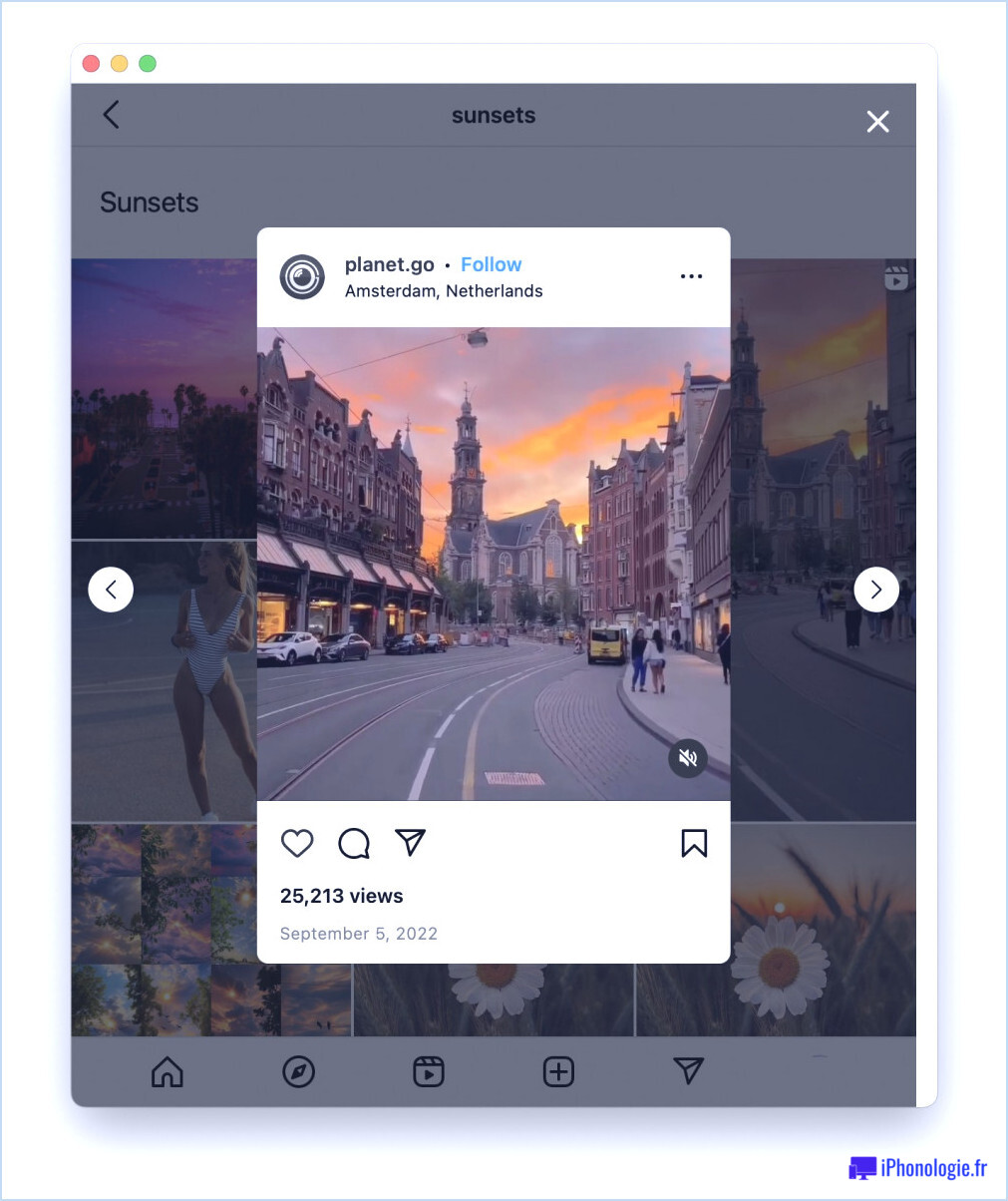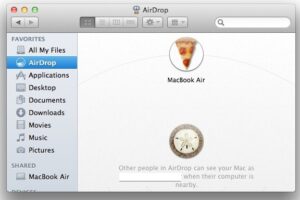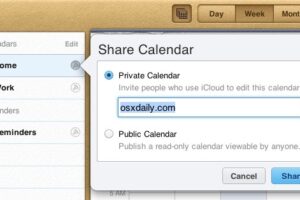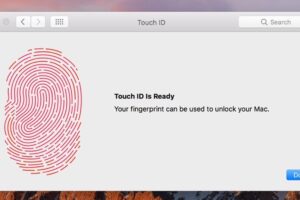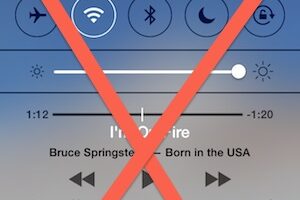Obtenir l'utilitaire de réseau sur macOS Ventura, Monterey, & Big Sur

.
Les utilisateurs de Mac de longue date qui regrettent la boîte à outils Network Utility de presque toutes les versions précédentes de macOS pourraient souhaiter la ramener sur macOS Ventura, macOS Monterey, ainsi que sur macOS Big Sur.
.
Hélas, une variation fonctionnelle de Network Utility n'est plus découverte dans la zone système sur les variations modernes de macOS qu'elle ne l'a été aussitôt, Apple ayant déprécié le populaire dispositif de mise en réseau pour une raison quelconque.
.
Si vous prenez place pour avoir un Mac ajouté exécutant Catalina ou plus tôt cependant, vous pouvez copier Network Utility à partir de macOS Catalina à un Mac exécutant Ventura, Big Sur, ou Monterey, et aussi obtenir Network Utility fonctionnant une fois de plus, même sur les Macs alimentés M1/M2.
.
Comment exécuter l'utilitaire réseau dans macOS Ventura, Monterey ou Big Sur.
.
Remarque : si vous êtes sur un Mac alimenté par M1/M2, vous devrez certainement configurer Rosetta pour pouvoir utiliser Network Utility. Faites-le avant de procéder si vous êtes sur n'importe quel type de Mac alimenté en silicium Apple, qu'il s'agisse d'une puce M1, M1 Pro, M1 Max ou M2.
.
- .
- Installez Rosetta sur le Mac, le cas échéant.
- Copiez l'application "Utilitaire réseau" de Catalina ou d'une version antérieure sur le tout nouveau Mac, elle se trouve dans :/ Système/Bibliothèque/CoreServices/ Applications/.
- Mettez "Network Utility.app" dans le dossier Applications de macOS Ventura, Monterey ou Big Sur.
- Lancez maintenant Terminal, ainsi que saisissez la chaîne de commande suivante :
- Relancez l'utilitaire réseau, il devrait fonctionner correctement à Ventura, Monterey ou Big Sur.
.
.
.
codesign -f -s - --deep "/Applications/Network Utility.app"
.
.
.
Network Utility est un merveilleux dispositif qui a été à peu près sur le Mac car la version vraiment initiale de Mac OS X, donc actuellement vous êtes en mesure de l'apprécier à nouveau sur la variation vraiment la plus récente de MacOS ; macOS Ventura, macOS Monterey, ou Big Sur.
.
L'app Utilitaire réseau fournit une série d'outils réseau utiles, consistant en une interface graphique pour ping, netstat, nslookup, trace route, whois, finger, un scanner de port, ainsi que des informations concernant les détails de base du réseau ainsi que sur un niveau par NIC pour l'adresse IP, l'adresse d'équipement MAC, les vitesses de liaison web, les statistiques de transfert de données, et aussi beaucoup plus.
.
Ayant longtemps résidé dans/ Applications/Utilitaires/, Apple l'a ensuite transféré directement dans un dossier Système, où il a été rendu un peu plus difficile d'accès, et aussi peut-être moins utilisé par conséquent.
.
Une fois que vous avez obtenu Network Utility dans votre dossier Applications, vous pouvez le positionner dans le Dock, le Launchpad, ou l'ouvrir depuis le dossier Applications ou avec Spotlight de manière habituelle.
.
Utilitaire réseau déprécié dans macOS Ventura, Big Sur, & & Monterey, mais une ancienne version reste utilisable.
.
Si vous tentez d'introduire simplement la variante de l'utilitaire réseau dans macOS Ventura, Monterey ou Big Sur, vous verrez apparaître le message "Network Utility has actually been deprecated" (l'utilitaire réseau a été déprécié), avec la boîte de dialogue recommandant d'utiliser le Terminal ainsi que la commande...
.
![]()